أمان تسجيل الدخول إلى WordPress: قم بتأمين صفحة تسجيل الدخول الخاصة بك بسهولة - MalCare
نشرت: 2023-04-19هل تعلم أن هناك أكثر من 90.000 هجمة اختراق على مواقع WordPress في الدقيقة؟ هذه إحصائية عالية للغاية ولا يمكننا تجاهلها ببساطة.
لاختراق مواقع WordPress ، يستهدف المتسللون صفحة تسجيل الدخول أكثر من غيرها. هذا لأنه من خلال الوصول إلى موقعك من خلال هذه الصفحة ، يمكن للمخترق التحكم بشكل كامل في موقعك.
سيكون للدمار الذي سيترتب على ذلك تأثير شديد على موقعك. يمكن للقراصنة بيع منتجات غير قانونية باسمك أو إرسال زوار موقعك إلى مواقع ويب ضارة. يمكنهم أيضًا خداع الزائرين لشراء منتجات مكررة أو تنزيل برامج ضارة. يمكن أن يؤدي ذلك إلى إلحاق ضرر جسيم بعملك وسمعتك.
لحسن الحظ ، يمكنك منع المتسللين من إساءة استخدام موقع الويب الخاص بك عن طريق حماية الصفحة الأكثر استهدافًا - صفحة تسجيل الدخول. في MalCare ، نتعامل مع هذه الاختراقات بشكل يومي ونريد معالجة المشكلة لجميع مستخدمي WordPress. سنعرض لك هنا أفضل الإجراءات الأمنية التي يمكنك اتخاذها لتأمين صفحة تسجيل الدخول الخاصة بك من المتسللين. يمكنك أيضًا مراجعة دليلنا حول كيفية حماية موقع الويب الخاص بك من المتسللين.
TL ؛ DR: إذا كنت بحاجة إلى حل أمان WordPress سهل التنفيذ وسيحمي صفحة تسجيل الدخول الخاصة بك تلقائيًا ، فقم بتثبيت MalCare Security Plugin. سيمكنك من تحديد محاولات تسجيل الدخول على الفور ، كما يمنحك خيارات لتقوية موقع WordPress الخاص بك.
[lwptoc skipHeadingLevel = "h3، h4، h5، h6 ″]
5 خطوات لتأمين صفحة تسجيل الدخول إلى WordPress الخاصة بك
هناك العديد من الإجراءات التي يمكنك اتخاذها لتأمين صفحة تسجيل الدخول إلى WordPress الخاصة بك. ومع ذلك ، ليست كل خطوة تقوم بها فعالة. في بعض الأحيان تقوم فقط بإضافة ضوضاء بينما تظل صفحة تسجيل الدخول الخاصة بك عرضة للخطر.
في هذه المقالة ، سنركز على 5 خطوات مهمة يمكنك اتخاذها والتي ثبت أنها فعالة وستحافظ بالتأكيد على أمان موقعك.
نفترض أنك قمت بالفعل بتثبيت SSL على موقعك. إذا لم يكن لديك حماية SSL ، فستحتاج إلى إضافتها على الفور من مزود الاستضافة أو مزود SSL. يجب أن يكون لكل موقع ويب SSL مثبتًا كأول مقياس أمان أساسي للموقع. يقوم بتشفير تلك البيانات المنقولة بين موقع الويب الخاص بك والخادم. هذا يعني أن المتسللين لا يمكنهم سرقة بياناتك عند مرورها بين موقعك وخادم الاستضافة. وبالتالي ، سيتم منع المتسللين الذين يحاولون سرقة بيانات اعتماد المستخدم من صفحة تسجيل الدخول من القيام بذلك.
1. استخدام أسماء مستخدمين وكلمات مرور قوية لتأمين صفحة تسجيل دخول
عند إنشاء حسابات مستخدمين على مواقع WordPress ، يميل الأشخاص إلى استخدام شيء يسهل تذكره أو استخدموه لكل حساب آخر. تكمن المشكلة في ذلك في أنه يجعل مهمة المتسلل أسهل كثيرًا.
أولاً ، يستخدم المتسللون تقنية تسمى القوة الغاشمة حيث يحاولون استخدام أسماء مستخدمين وكلمات مرور مختلفة لمحاولة تخمين طريقهم إلى حسابك. يفعلون ذلك باستخدام الروبوتات والخوارزميات الآلية القادرة على إجراء آلاف المحاولات في بضع ثوانٍ. إذا كنت تستخدم كلمات مرور بسيطة مثل "password123" ، فسيكون الروبوت قادرًا على تخمينها في المحاولات القليلة الأولى.
ثانيًا ، إذا كنت تستخدم نفس بيانات الاعتماد لجميع حساباتك ، فإن هذا يسبب مشكلة. كان هناك الكثير من خروقات البيانات من قبل الشركات الكبرى ، وفي عام 2019 وحده ، تم الكشف عن 4.1 مليار سجل. إذا تمت سرقة اسم المستخدم وكلمة المرور الخاصين بك على سبيل المثال موقع تسوق ، فيمكن للمتسللين استخدامه لمحاولة اختراق حسابات أخرى خاصة بك مثل بريدك الإلكتروني أو الخدمات المصرفية عبر الإنترنت أو موقع WordPress الخاص بك.
بيانات اعتماد تسجيل دخول المسؤول تشبه مفاتيح منزلك أو مكتبك. هذا هو السبب في أن الخطوة الأولى في أمان تسجيل الدخول هي استخدام أسماء مستخدمين وكلمات مرور متينة.
- نوصي بعدم استخدام اسم المستخدم الافتراضي "admin". إذا كان اسم موقع الويب الخاص بك هو thefirstexample.com ، فلا تجعل اسم المستخدم الخاص بالمسؤول "thefirstexample". هذه هي أول بضعة قراصنة لأسماء المستخدمين سيحاولون ظهورها على شاشة تسجيل الدخول. بدلاً من ذلك ، استخدم عناصر غير عادية وفريدة من نوعها يصعب على أي شخص تخمينها.
- عند الوصول إلى كلمات المرور ، تحتاج إلى استخدام كلمة يصعب على أي شخص تخمينها. نوصي باستخدام عبارة مرور مع الرموز والأرقام. هذا يجعل كلمة مرورك قوية حقًا.
أثناء إنشاء كلمة المرور الخاصة بك ، سيشير WordPress إلى مدى ضعف أو قوة كلمة مرورك. لإعطائك مثالاً ، أنشأنا ما يلي في حساب مسؤول WordPress الخاص بنا:

أشار WordPress إلى أن كلمة المرور ضعيفة جدًا. لذلك عززنا لعبتنا بهذا:
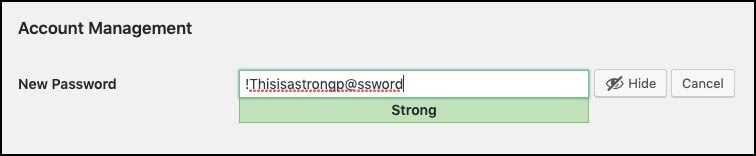
أخيرًا ، نظرًا لأن موقع WordPress الخاص بك هو أحد الأصول القيمة ، نعتقد أنه يستحق كلمة مرور فريدة. ابتكر موقعًا لا تستخدمه في أي موقع آخر.
الآن أنت تعلم أن بيانات اعتماد تسجيل الدخول الخاصة بك آمنة. إذا كان لديك عدة مستخدمين على موقع WordPress الخاص بك ، فمن المهم أن يتبعهم جميعًا هذه التوصيات لأنها خطوة مهمة جدًا في حماية صفحة تسجيل الدخول إلى WordPress الخاصة بك.
2. الحد من عدد محاولات تسجيل الدخول لتحسين الأمان
بشكل افتراضي ، يسمح WordPress بعدد غير محدود من محاولات تسجيل الدخول. يستفيد المتسللون من هذه الميزة من خلال هجمات القوة الغاشمة. يمكنك الحصول على حماية من القوة الغاشمة ببساطة عن طريق الحد من عدد محاولات تسجيل الدخول الفاشلة التي يمنحها المستخدم.
ربما تكون قد رأيت هذه المطالبة عندما أدخلت كلمة مرور خاطئة على أحد مواقع الويب ، وخاصةً كلمة مرور للخدمات المصرفية عبر الإنترنت:

هذا لأن موقع الويب قد نفذ محاولات تسجيل دخول محدودة. لدى المستخدم ثلاث فرص لإدخال بيانات الاعتماد الصحيحة لإدخال حسابه. بعد ثلاث محاولات خاطئة ، سيتم حظر دخولهم إلى حساباتهم وسيتعين عليهم استخدام خيار "نسيت كلمة المرور".
يمكنك تنفيذ هذه الميزة بطريقتين:
- استخدام مكون إضافي - نوصي باستخدام المكون الإضافي للأمان MalCare. بمجرد التثبيت ، يتم تنفيذ حماية تسجيل دخول محدودة إلى WordPress تلقائيًا. يمنحك المكون الإضافي أيضًا الحماية المستندة إلى Captcha والتي ستمنع الروبوتات السيئة من الوصول إلى موقعك.
- يدويًا - للحد يدويًا من عدد محاولات تسجيل الدخول ، تحتاج إلى الوصول إلى ملف jobs.php الخاص بك. تحتاج إلى إضافة إجراء WordPress وفلتر الخطاف مع وظيفة رد الاتصال المقابلة. هذه الطريقة تقنية ومحفوفة بالمخاطر. إذا لم تكن خبيرًا في البرمجة ، فمن الأفضل عدم محاولة ذلك.
مع تطبيق هذين الإجراءين ، فإن موقع WordPress الخاص بك يحتوي على تدابير الأمان الأساسية لصفحة تسجيل الدخول الخاصة بك. الآن ، يمكننا الانتقال إلى إجراءات أكثر تقدمًا.
[ss_click_to_tweet tweet = ”يسمح WordPress بعدد غير محدود من محاولات تسجيل الدخول افتراضيًا. استخدم MalCare لتنفيذ محاولات تسجيل دخول محدودة تلقائيًا ". content = ”يسمح WordPress بعدد غير محدود من محاولات تسجيل الدخول افتراضيًا. استخدم MalCare لتنفيذ محاولات تسجيل دخول محدودة تلقائيًا ". النمط = "افتراضي"]
3. استخدام المصادقة الثنائية لتعزيز أمان تسجيل الدخول
يجب أن تكون قد لاحظت أنه عندما تحاول تسجيل الدخول إلى حساب Gmail الخاص بك ، عليك اتباع خطوتين.
الخطوة الأولى تتضمن إدخال بيانات الاعتماد الخاصة بك. في الخطوة الثانية ، يرسل لك Gmail رمز التحقق إلى رقم هاتفك المسجل أو عنوان بريدك الإلكتروني. بعد ذلك ، ستحتاج إلى إدخال هذا الرقم في حساب Gmail الخاص بك للوصول إلى رسائل البريد الإلكتروني الخاصة بك. هذا هو التحقق من خطوتين أو المصادقة ذات العاملين.
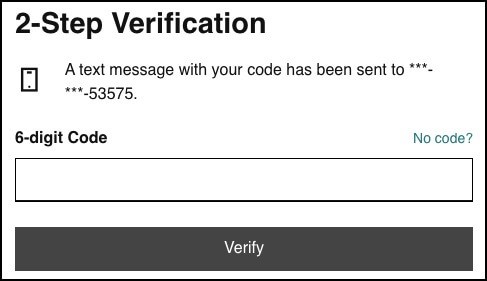
للتأكد من أن المستخدم الذي يصل إلى الحساب أصلي ، تستخدم العملية بيانات اعتماد عادية بالإضافة إلى كلمة مرور لمرة واحدة (OTP) يتم إنشاؤها في الوقت الفعلي.

لذلك حتى إذا خمن أحد المتطفلين بيانات الاعتماد الخاصة بك ، فسيظلون بحاجة إلى إدخال الرمز لمرة واحدة الذي تم إرساله إليك ويمكنك تأمين صفحة تسجيل الدخول إلى WordPress بسهولة.
يمكنك تنفيذ المصادقة الثنائية باستخدام مكون إضافي. اثنين من المكونات الإضافية التي نوصي بها هما Google Authenticator 2FA و Two Factor Authentication.
ملاحظة: إذا كنت تستخدم المكون الإضافي MalCare ، فستتوفر المصادقة الثنائية قريبًا.
4. الحجب الجغرافي - منع المخترق من الوصول إلى موقع WordPress الخاص بك
عندما تقوم بإعداد موقع WordPress ، فإنك ترحب تلقائيًا بالزيارات من جميع أنحاء العالم ، إلا إذا قمت بتكوينها على منطقة معينة.
لمعرفة مصدر حركة المرور الخاصة بك ، تحتاج إلى الاشتراك في Google Analytics. في لوحة التحكم ، سترى الخيار "أين المستخدمون لديك؟" بالنقر فوق "نظرة عامة على الموقع" ، يمكنك معرفة المكان الذي يأتي منه الزائرون بالضبط.
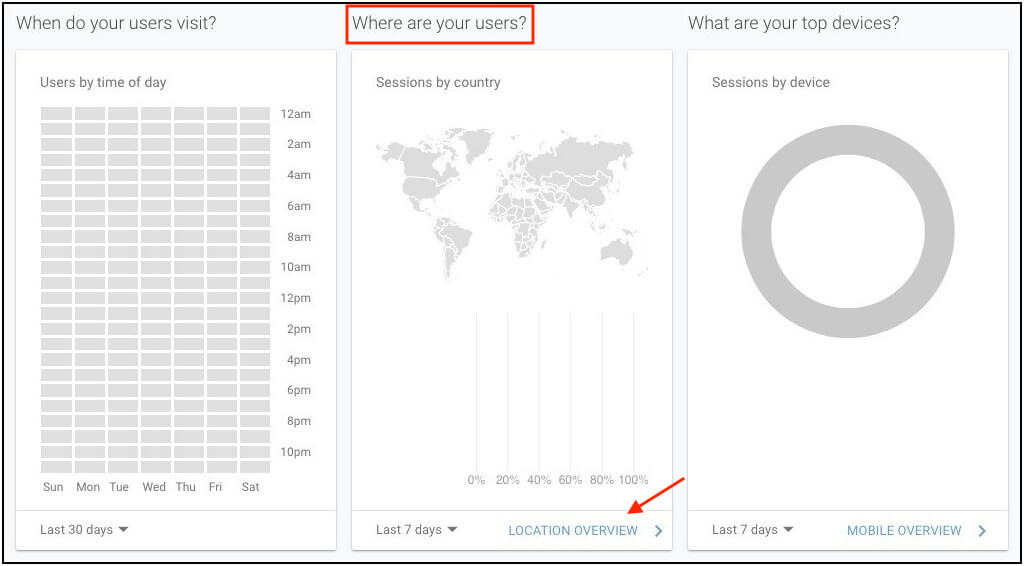
بدلاً من ذلك ، يُظهر لك مكون إضافي مثل MalCare مكان إنشاء حركة المرور الخاصة بك.
في كثير من الأحيان ، صادفنا مالكي مواقع الويب الذين اكتشفوا أنهم يتلقون زيارات غير مرغوب فيها من بلدان معينة.
لتظهر لك ما نعنيه ، لنأخذ مثالاً. لنفترض أن لديك موقع ويب يقدم خدماته للمملكة المتحدة فقط - example.co.uk. ولكن عندما تتحقق من Analytics ، ترى أن الكثير من حركة المرور على موقع الويب الخاص بك من بلدان أخرى مثل روسيا وسنغافورة والولايات المتحدة. يجب أن تعتبرها علامة حمراء.
هذا مؤشر فقط على المتسللين ، يمكنك استخدام المكون الإضافي MalCare لمعرفة ما إذا كانت حركة المرور ضارة بالفعل أم لا.
بعد تثبيت البرنامج المساعد MalCare ، قم بالوصول إلى لوحة القيادة. ضمن "الأمان" ، سترى عدد محاولات تسجيل الدخول التي تم إجراؤها على موقع الويب الخاص بك وعدد المكوّن الإضافي الذي تم حظره.
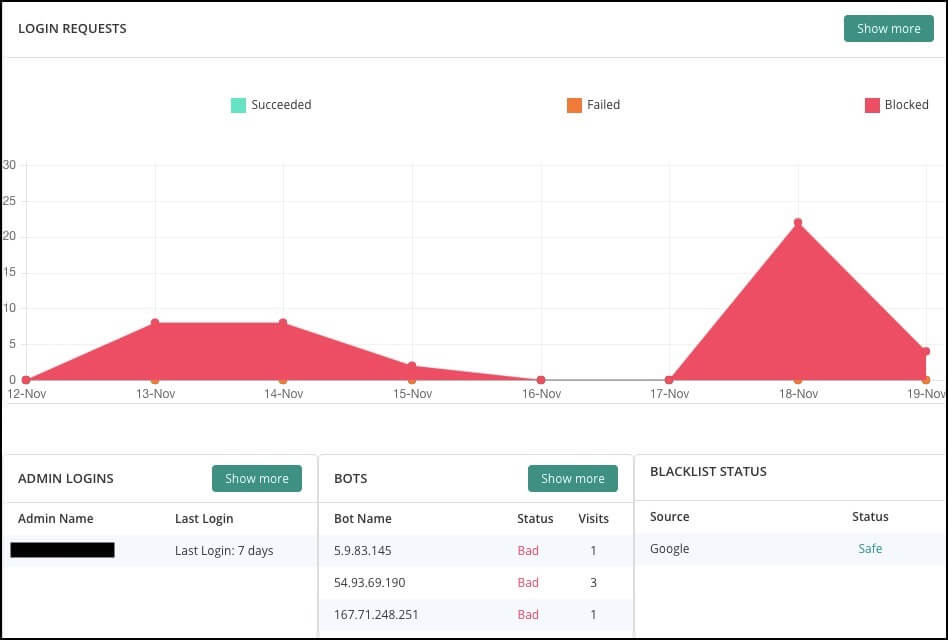
من خلال النقر على "إظهار المزيد" ، ستظهر لك سجلات التدقيق بالضبط من أين تأتي حركة المرور وما هو اسم المستخدم الذي تمت محاولة استخدامه.
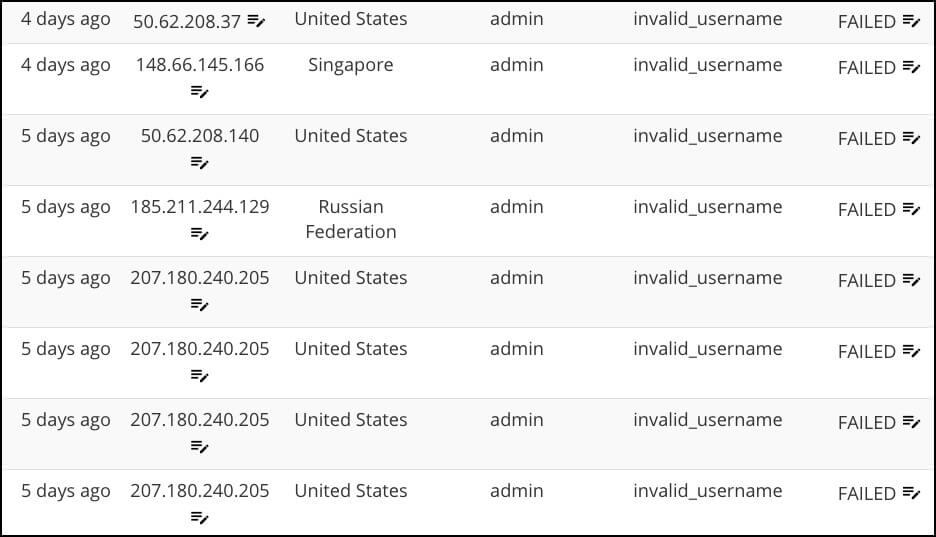
إذا كنت تشعر أن مثل هذه الزيارات تمثل مخاطرة غير مرغوب فيها ، فيمكنك ببساطة حظر بلدان بأكملها. للقيام بذلك ، يتوفر لدى MalCare خيار يسمى "الحجب الجغرافي" والذي سيضيف طبقة من الأمان عن طريق حظر أي عنوان IP من الدولة التي تحددها. إليك الطريقة:
- في لوحة القيادة ، حدد موقعك ثم انقر فوق "Geoblocking".
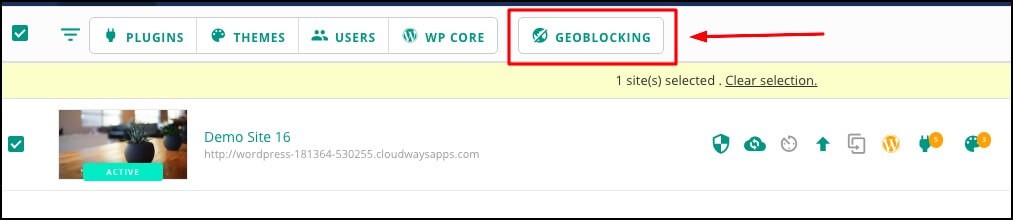
- بعد ذلك ، من القائمة المنسدلة ، حدد البلدان التي تريد حظرها. بمجرد النقر فوق "حظر البلد" ، سيتم عرض رسالة مطالبة "تم حظر عناوين IP الخاصة بالبلدان المحددة بنجاح.
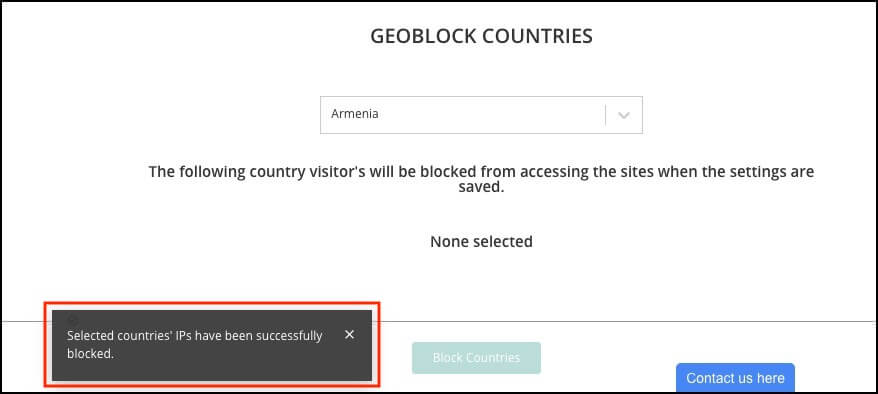
يساعد الحظر الجغرافي أو حظر البلد في التخفيف من مخاطر التعرض للاختراق. لا يُنصح بحظر بلدان بأكملها لأن بعض حركة المرور قد تكون مشروعة. ومع ذلك ، إذا كنت متأكدًا بنسبة 100٪ أنك لا تحتاج إلى أي حركة مرور قادمة من هذا البلد ، فمن الأفضل حظرها فقط حتى تتمكن من تأمين صفحة تسجيل الدخول إلى WordPress الخاصة بك من خلال عدم السماح للمتسلل بالوصول إليها.
اقرأ أيضًا: كيفية إصلاح مشكلات تسجيل الدخول إلى WordPress غير الآمنة
5. تسجيل الخروج التلقائي
ليس من غير المألوف أن تكون لديك عادة تسجيل الدخول إلى حساب وتركه مفتوحًا. قد تجد نفسك تغلق المتصفح دون تسجيل الخروج من الحسابات. إذا تركت نظامك دون رقابة ، يمكن للمتسلل إعادة فتح متصفحك وسيتم تسجيل الدخول تلقائيًا إلى حساباتك.
مثل هذه العادات تزيد من مخاطر الهجمات. للتخفيف من هذه المخاطر ، تطبق العديد من مواقع الويب "تسجيل الخروج التلقائي". هذه ممارسة شائعة مع الخدمات المصرفية عبر الإنترنت. إذا كنت غير نشط لفترة من الوقت ، فسوف يقوم موقع الويب بتسجيل خروجك تلقائيًا. قد ترى مطالبة مثل الموجودة أدناه:
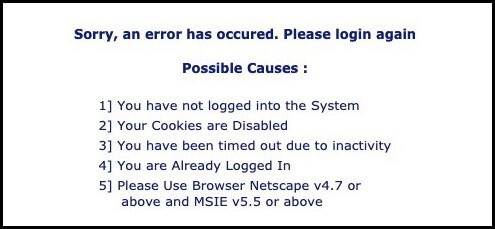
هذا إجراء أساسي يمكنك تنفيذه على موقع WordPress الخاص بك. إنه يضمن عدم وجود فرصة لأي شخص لاستغلال حساب تم تسجيل الدخول إليه عندما يكون المستخدم بعيدًا عن نظامه.
يوصى بهذا الإجراء بشكل خاص للأشخاص الذين يعملون عن بُعد أو على أجهزتهم الشخصية. بصفتك مالكًا لموقع الويب ، لا يمكنك أبدًا التأكد من أنه سيتذكر تسجيل الخروج عندما يكون غير نشط. إذا كانوا يستخدمون جهاز كمبيوتر عام أو شبكة واي فاي عامة غير آمنة ، فإن ذلك يعرض موقع الويب الخاص بك لخطر أكبر.
على عكس الخدمات المصرفية الإلكترونية ، لا يقوم WordPress بتسجيل خروج المستخدمين تلقائيًا عندما يكونون غير نشطين. ولكن يمكنك تنفيذ هذا الإجراء الأمني باستخدام مكونات إضافية مثل Bulletproof Security.
يحتوي المكون الإضافي على ميزة أمان تسمى "Idle Session Logout" يمكنك تمكينها. يمكنك تحديد الفترة الزمنية لعدم النشاط والتي سيتم بعدها تسجيل خروج المستخدم تلقائيًا.
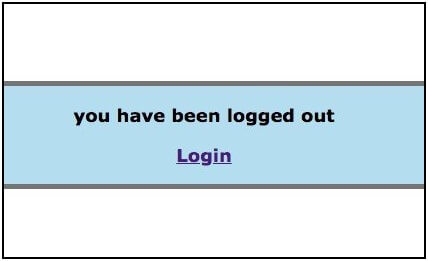
سيحمي هذا الإجراء موقعك من الوقوع في الأيدي الخطأ.
[ss_click_to_tweet tweet = "لقد قمت بتأمين صفحة تسجيل الدخول إلى WordPress الخاصة بي بسهولة باستخدام دليل الأمان هذا من MalCare." content = "لقد قمت بتأمين صفحة تسجيل الدخول إلى WordPress الخاصة بي بسهولة باستخدام دليل الأمان هذا من MalCare." النمط = "افتراضي"]
في الختام: إنها ليست مجرد صفحة تسجيل الدخول الخاصة بك
تقربك حماية أمان صفحة تسجيل الدخول إلى WordPress الخاصة بك خطوة واحدة من موقع ويب WordPress آمن. يحب المتسللون اقتحام مواقع الويب التي يسهل اختراقها. لذلك من خلال حماية موقع الويب الخاص بك بالإجراءات الأساسية ، من المحتمل أن يقوم المتسللون ببعض المحاولات ثم ينتقلون إلى هدف أسهل.
لكن هذا لا يضمن عدم تمكن المخترقين من اختراق موقعك. يحدد المتسللون ويستغلون أي ثغرة يجدونها على موقع الويب الخاص بك. قد يكون في مكون إضافي جديد قمت بتثبيته به ثغرة أمنية. قد يكون موضوعًا قمت بتثبيته منذ فترة طويلة ونسيت تحديث ثغرة أمنية مطورة بمرور الوقت. هناك العديد من هذه الفرص التي يستغلها المتسللون.
ما تحتاجه حقًا هو خطة حماية شاملة. نوصي بشدة باتخاذ بعض الإجراءات الأمنية الأخرى مثل حظر IP ، وتأمين الموقع باستخدام wp-config.php ، باتباع هذا الدليل الكامل حول أمان WordPress ، واستخدام أحد أفضل مكونات أمان WordPress - MalCare التي ستحمي موقعك على مدار الساعة. يمنحك الوصول إلى تقارير الفحص المنتظمة ويمكنك أيضًا تنفيذ تدابير تصلب WordPress الموصى بها. بهذه الطريقة سيكون من الصعب للغاية اقتحام موقع WordPress الخاص بك!
حافظ على موقعك محميًا من خلال البرنامج المساعد MalCare Security !
